A nadie le gusta un sitio que se carga más lento de lo que debería. En el mundo digital actual, incluso una demora de un segundo en la capacidad de respuesta de la página se traduce en clics reducidos, menor satisfacción del usuario, disminución de las tasas de conversión y pérdida de ingresos.
No solo eso, sino que la velocidad del sitio ahora es parte de la factores de clasificación en el algoritmo de clasificación de Google, lo que significa que la velocidad de su sitio impacta optimización de motores de búsqueda (SEO). El efecto de bola de nieve de este impacto es la pérdida de visitantes debido a la impaciencia y la reducción de la clasificación en los motores de búsqueda.
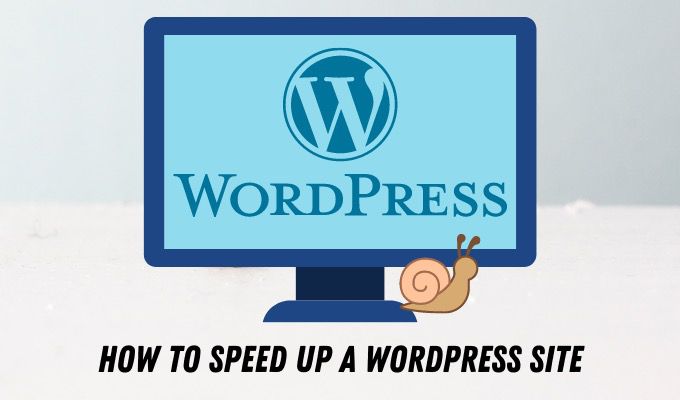
Por qué su sitio de WordPress funciona lento
WordPress ofrece una gran plataforma en la que configurar y ejecutar su sitio web. Sin las salvaguardias adecuadas, podría terminar con un sitio web lento.
Estas son algunas de las razones principales por las que su sitio de WordPress se carga o funciona lento.

Cómo acelerar un sitio de WordPress
Sitios web hoy no se trata solo del contenido, sino también de la velocidad y la eficiencia. Cubrimos las cosas más comunes que pueden solucionar el problema rápidamente.
1. Analice la velocidad de carga de su sitio
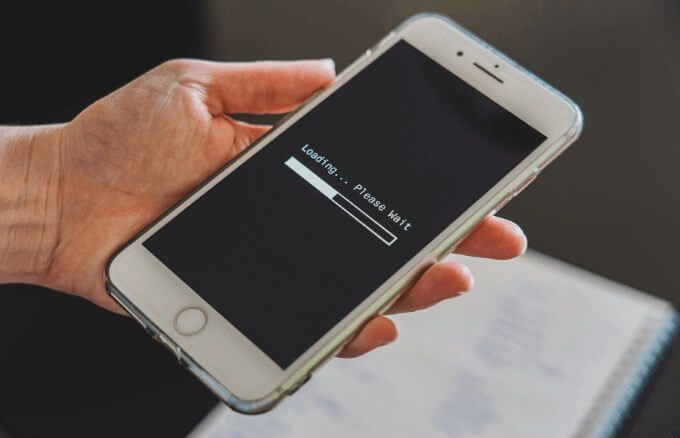
Según Google, la mejor práctica es mantener el tiempo de carga de su sitio en tres segundos o menos. Si su sitio no se carga en menos de 3 segundos, es más probable que los usuarios se vayan de inmediato, por lo que debe esforzarse durante 3 segundos o más rápido.
In_content_1 all: [300x250] / dfp: [640 x 360]->Para conocer la velocidad de carga de su sitio, ejecute un sitio diagnóstico de velocidad usando herramientas como Google PageSpeed Insights, Pingdom, Herramienta de velocidad del motor WP o GTMetrix.
Estas herramientas no solo le ayudan a realizar un seguimiento de la velocidad de su sitio, sino que también ofrecen consejos sobre cómo hacer que su sitio funcione mejor. Además, si realiza cambios o instala un complemento, puede ver cómo estos cambios afectan los tiempos de carga del sitio.
2. Deshacerse de los temas y complementos no utilizados
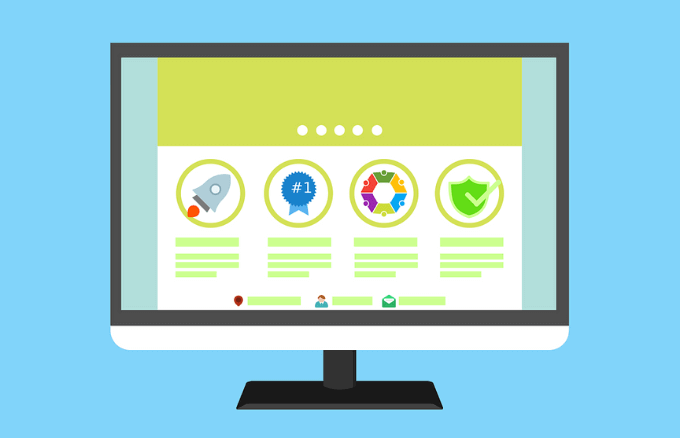
Los Complementos de WordPress y los temas no utilizados pueden restar valor al rendimiento de su sitio, pero también presentan vulnerabilidades de seguridad.
Para eliminar complementos no utilizados, primero deberá desactivar los complementos y luego ir a la lista de complementos inactivos para eliminar los que no necesita.
Si hay temas no deseados en su sitio de WordPress, vaya a Apariencia>Temaspara eliminarlos. Si puede, puede valer la pena pagar una auditoría y obtener ayuda para limpiar su sitio.
3. Eliminar medios no utilizados
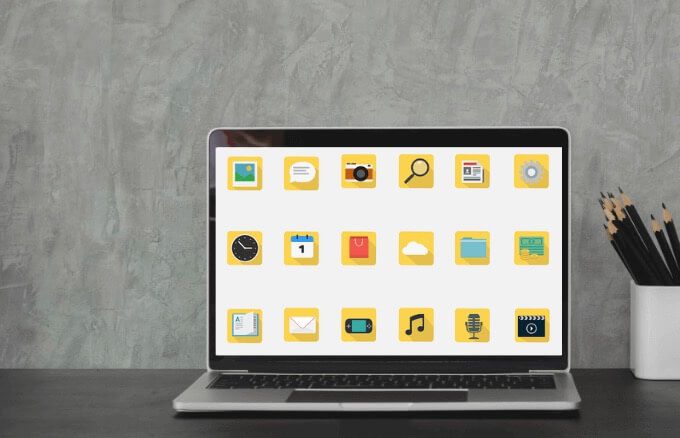
A medida que pasa el tiempo, puede acumular imágenes, videos y otros archivos multimedia en su galería o biblioteca multimedia que ya no usa.
Para eliminar manualmente archivos multimedia y liberar espacio, vaya a Agregar multimedia>Biblioteca multimedia>Sin adjuntaren su panel de WordPress y elimine los archivos multimedia no deseados. Alternativamente, puede instalar un complemento como Limpiador de medios para limpiar su biblioteca multimedia y eliminar el complemento una vez que haya terminado.
4. Limpie su base de datos con regularidad
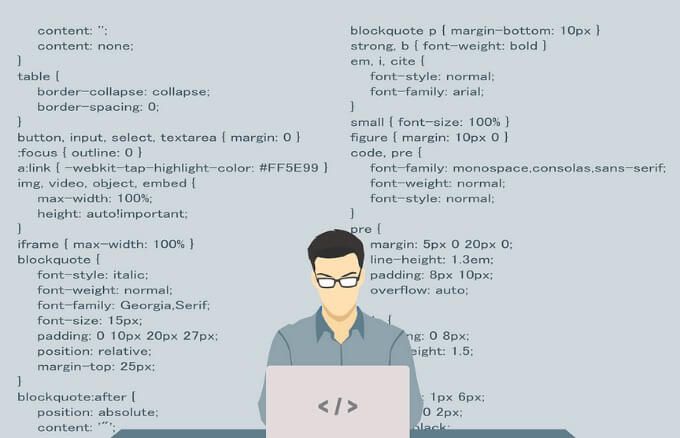
Con el tiempo, la base de datos acumula desorden que puede ralentizar su sitio de WordPress. Una limpieza regular asegurará que el tamaño de la base de datos sea razonable y esto ayudará a que su sitio se cargue más rápido.
Algunas de las consultas innecesarias, como revisiones de publicaciones, comentarios de spam o MySQL pueden ocupar una gran cantidad de espacio.
Puede limpiar la base de datos manualmente o instalando un complemento. Si no sabe cómo hacerlo manualmente a través de phpMyAdmin, use un complemento como Limpiador de base de datos avanzado o WP-Sweep para limpiar su base de datos.
5. Utilice un tema ligero
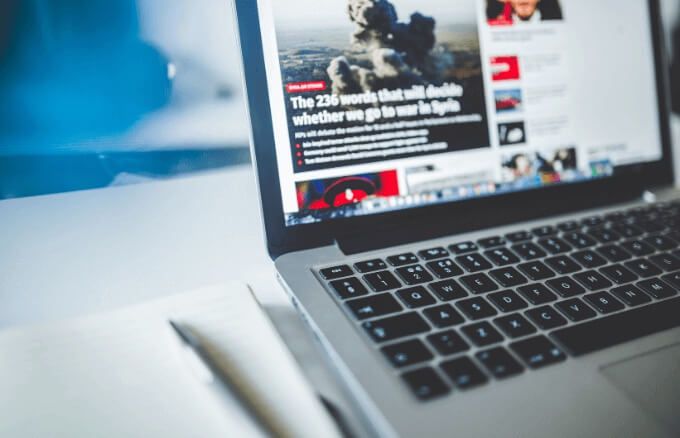
Hay miles de temas de WordPress entre los que puede elegir, gratis o premium, si desea que su sitio se vea bien. Sin embargo, usar un tema básico que tenga los elementos necesarios asegura que su sitio funcione bien y se cargue rápido.
Los temas de WordPress están diseñados de manera diferente, pero es mejor que adopte un enfoque minimalista que opte por una característica: tema rico. Esto se debe a que los temas ricos en funciones implican una gran cantidad de código, que debe cargarse cada vez que un usuario visita su sitio.
Un tema básico de WordPress básico que se centra en la velocidad y la simplicidad es Subrayados.
6. Cambiar de hosting compartido a administrado
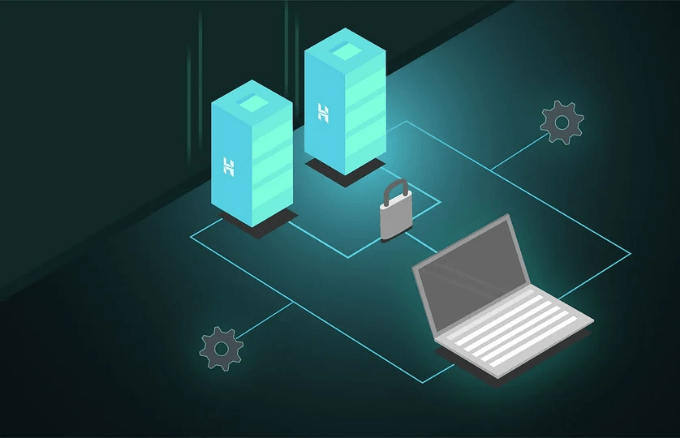
El host de su sitio web puede afectar significativamente la velocidad de su sitio.
Para un sitio WordPress más rápido, puede optar por hosting administrado, lo que significa que obtienes un servidor dedicado solo para ti. El alojamiento administrado es caro, especialmente si su sitio no recibe mucho tráfico. Sin embargo, el alojamiento administrado ofrece acceso a nivel de raíz del servidor, rendimiento y almacenamiento escalables, y niveles más altos de seguridad.
El alojamiento compartido es más barato, pero no ofrece acceso ni control a nivel de servidor y tiende a saturarse servidores. Esto significa que su sitio puede experimentar lentitud si otro sitio en el mismo servidor recibe mucho tráfico.
Además, si algo sucede en otros sitios que comparten el servidor con su sitio, es posible que se filtre a su sitio. También puede hablar con su anfitrión, ya que tienen expertos en tecnología que a menudo pueden detectar el (los) problema (s) y hacer algunos Ajustes rápidos y simples para ayudar a acelerar su sitio de WordPress.
7. Utilice un CDN

A Red de entrega de contenidos (CDN) es una red de servidores ubicados en todo el mundo, que sirven copias de su contenido para que siempre sea rápido independientemente de dónde se encuentre realmente su servidor.
Las CDN eliminan la latencia (tiempo o retraso) involucrada cuando los datos se transmiten a través de una red. Cuando se configura, una CDN acelera los tiempos de carga de la página porque su sitio utilizará un servidor optimizado que está más cerca del usuario según su ubicación.
Algunas de las CDN populares que se utilizan en los sitios de WordPress incluyen Cloudflare, Sucuri, MaxCDN, Rapidamente o CacheFly.
8. Optimice sus imágenes

Las imágenes ayudan a mantener el interés de los visitantes de su sitio. Sin embargo, por muy bonitas que se vean las imágenes grandes, optimizando las imágenes le ayudará a lograr tiempos de carga de página más rápidos. Puede usar una herramienta como ShortPixel para comprimir sus imágenes.
Asegúrese de que no haya imágenes grandes en la mitad superior de sus publicaciones desactivando las imágenes de fondo y / o una publicación destacada antes del contenido. En dispositivos móviles, asegúrese de que la imagen se inserte en la publicación en la mitad inferior de la página, porque cuando están en la mitad superior de la página, pueden afectar la velocidad de su sitio.
9. Eliminar anuncios de puntos de entrada
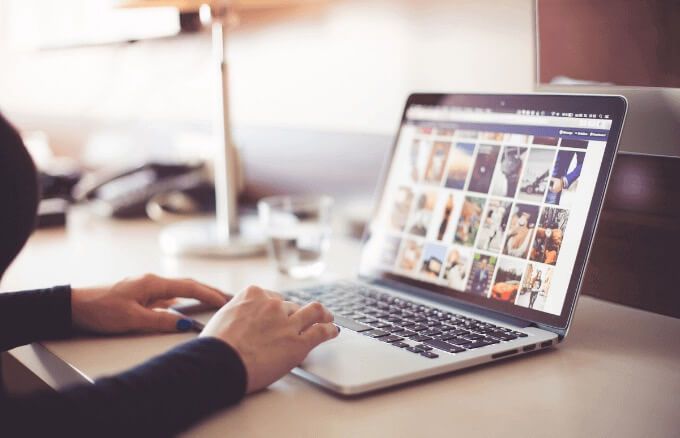
Si tiene monetizar su sitio web de WordPress a través de anuncios de las redes de medios de entrada, esos mismos anuncios realmente pueden ralentizar su sitio.
Es mejor esperar en estas redes de medios hasta que pueda ingresar a las premium como Mediavine o Monumetrico que no ralentizarán tanto su sitio. Esto se debe al hecho de que sus anuncios se publican de forma asincrónica.
10. Utilice el almacenamiento en caché del navegador
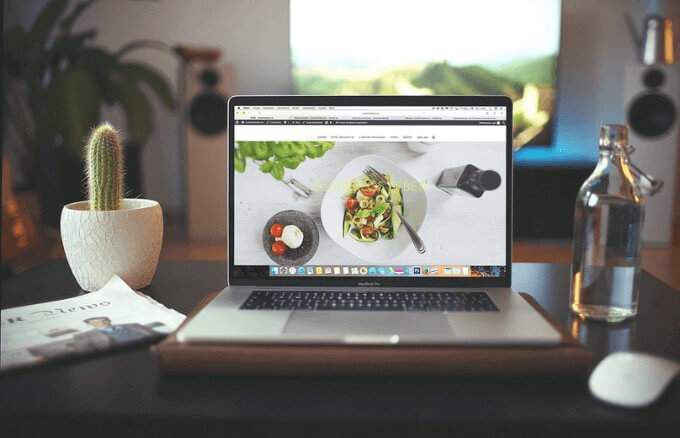
Cada vez que un usuario carga su sitio, el navegador extrae todos los elementos del servidor de alojamiento. Con el almacenamiento en caché del navegador, el usuario no tiene que soportar todo el proceso.
El almacenamiento en caché del navegador "recuerda" los recursos que se cargaron previamente al tomar una instantánea de la página para que el usuario ve las páginas y los archivos almacenados en caché desde el navegador.
Puede implementar el almacenamiento en caché del navegador para aumentar la velocidad del sitio de WordPress cuando las personas acceden a su sitio y aliviar el estrés de su servidor. Para hacer esto, puede usar un complemento como Cohete WP. Una vez que instale WP Rocket, habilite la configuración de carga diferida, guarde los cambios y la caché comenzará a funcionar.
11. Implementar AMP
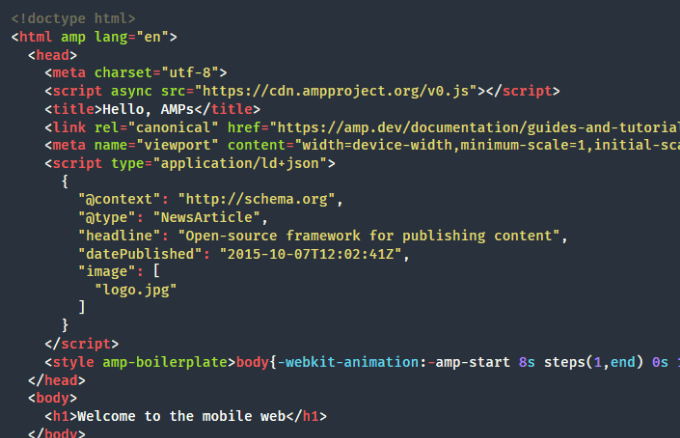
Páginas móviles aceleradas (AMP) es un proyecto de Google que ayuda a que sus páginas móviles se carguen más rápido.
Los artículos de AMP no tienen mucho formato, lo que significa que Se cargará casi al instante. De esta manera, los usuarios disfrutan de una experiencia más ágil en sus dispositivos móviles.
Los usuarios pueden visitar su sitio y desplazarse entre diferentes artículos sin salir de la página web. Es una excelente manera de acelerar un sitio de WordPress, aumentar las conversiones y mejorar la retención de visitantes.
Puede seguir el Tutorial de AMP para hacerlo manualmente, o puede usar un complemento de WordPress como AMP para WP si tiene menos conocimientos de tecnología o no tiene experiencia en HTML.
Otras cosas para probar
Hay muchas otras cosas que puede hacer para acelerar su sitio de WordPress, como:
Acelere su sitio de WordPress
Hemos cubierto algunos pasos simples y eficientes que puede utilizar para acelerar un sitio de WordPress. Hay otros métodos más técnicos que puede usar, pero estos 11 pasos deberían ayudarlo a comenzar en el camino correcto.
¿Hay consejos y trucos específicos que lo hayan ayudado a acelerar su sitio de WordPress? Comparta con nosotros en los comentarios.